ファイアーウォールポリシーの作成およびルールの登録
ファイアーウォールポリシーの作成およびルールの登録を行います。
複数のファイアーウォールルールのリストを、ファイアーウォールポリシーとして定義します。 優先順位に従いリスト内のルールが順次検証され、通信の可否を制御します。
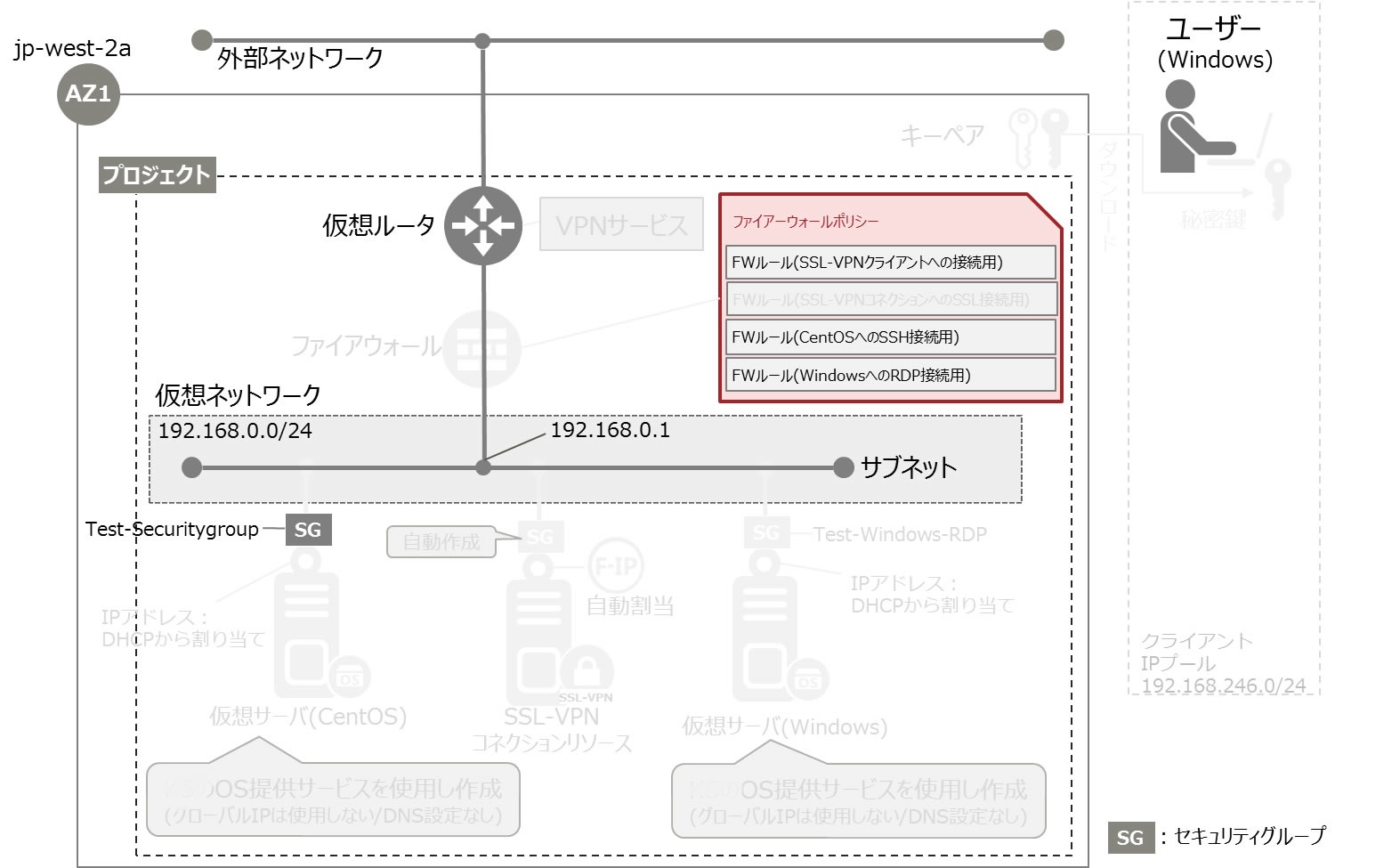
注意: ポリシー内で自動的に「DENY ALL」ルールが最後尾に追加されます。 これにより、許可ルールの定義されないトラフィックはデフォルトで遮断されます。 (ホワイトリスト方式) この自動的に追加される「DENY ALL」ルールは暗黙ルールとなっており、ポリシーの作成画面や編集画面には表示されません。
参考: ファイアーウォール数、ルール数、ポリシー数に関する制限は、
IaaS 機能説明書
の 「付録 制限値」 ページ内にある 「ネットワークに関する制限値」-「表 8 : ネットワークに関する制限値一覧」 を参照してください。
以下の手順で行います。
- [ファイアーウォール一覧]画面を表示させます。
-
[ファイアーウォール一覧]画面の画面右上の[ポリシー一覧]ボタンをクリックします。
図: [ファイアーウォール一覧]画面  [ファイアーウォールポリシー一覧]画面が表示されます。
[ファイアーウォールポリシー一覧]画面が表示されます。 -
画面右上の作成ボタン ([+]) をクリックします。
図: [ファイアーウォールポリシー一覧]画面  [ファイアーウォールポリシー作成]画面が表示されます。
[ファイアーウォールポリシー作成]画面が表示されます。 -
ファイアーウォールポリシーの作成およびルールの登録を行います。
図: [ファイアーウォールポリシー作成]画面 
- 以下の設定を行います。
表 1. No 項目 説明 本ガイドでの設定値 1 ポリシー名 任意の名称を255バイト以内で入力します。 Test-policy 2 AZ リソースを作成するアベイラビリティゾーンを選択します。 参考: リージョンごとのAZ名(例)- 西日本2のAZ1:jp-west-2a
- 西日本2のAZ2:jp-west-2b
jp-west-2a 3 ルール名 [設定]ボタンをクリックすると、[ファイアーウォールルールの選択]画面が表示されます。適用するルール名をチェックしてください。 SSH(22)とSSL(443)を許可するルールを選択します。
4 説明 1024バイト以内で入力してください。 - - [ファイアーウォールルールの選択]画面
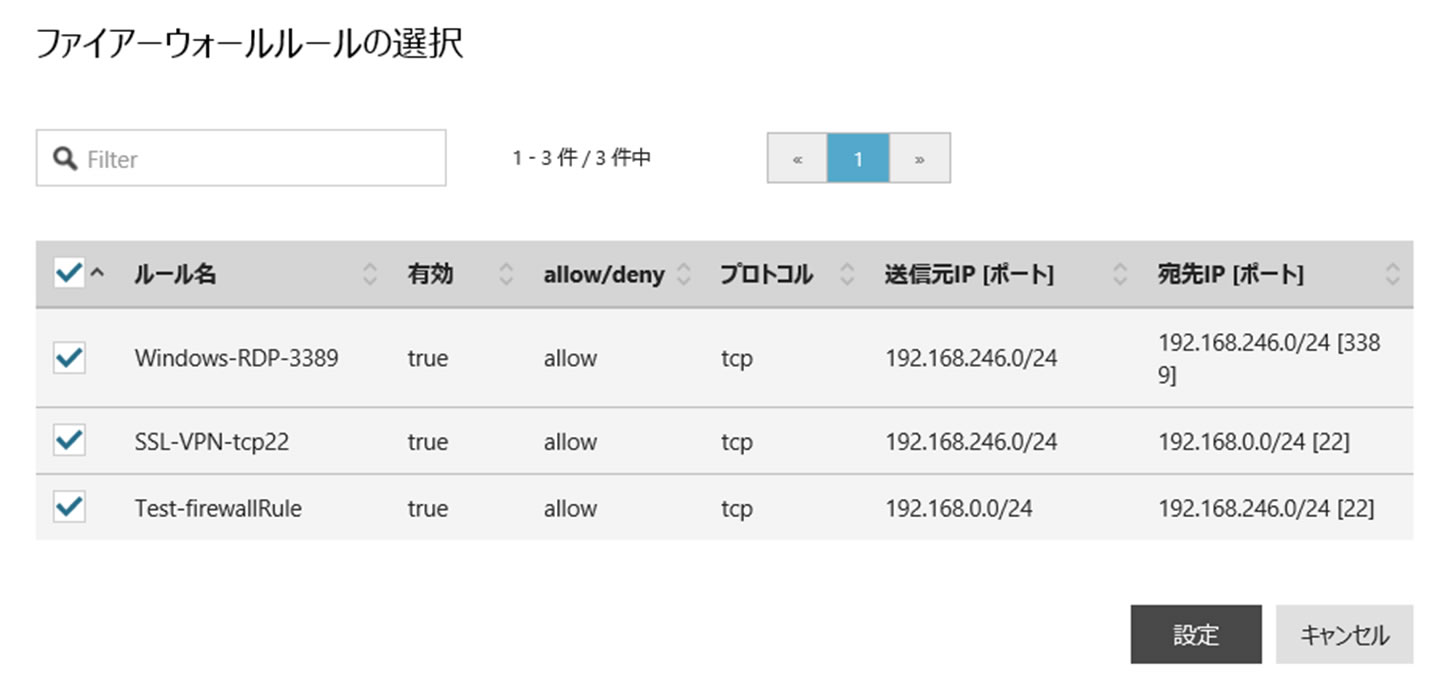 注意: ファイアーウォールルールにおいて送信元や宛先のIPアドレスやポート番号が未設定の場合、送信元IP[ポート]欄や宛先IP[ポート]欄には「(any)」が表示されます。
注意: ファイアーウォールルールにおいて送信元や宛先のIPアドレスやポート番号が未設定の場合、送信元IP[ポート]欄や宛先IP[ポート]欄には「(any)」が表示されます。
- [次へ]ボタンをクリックします。
- 以下の設定を行います。
-
以下の画面が表示されます。[作成]ボタンをクリックします。
図: 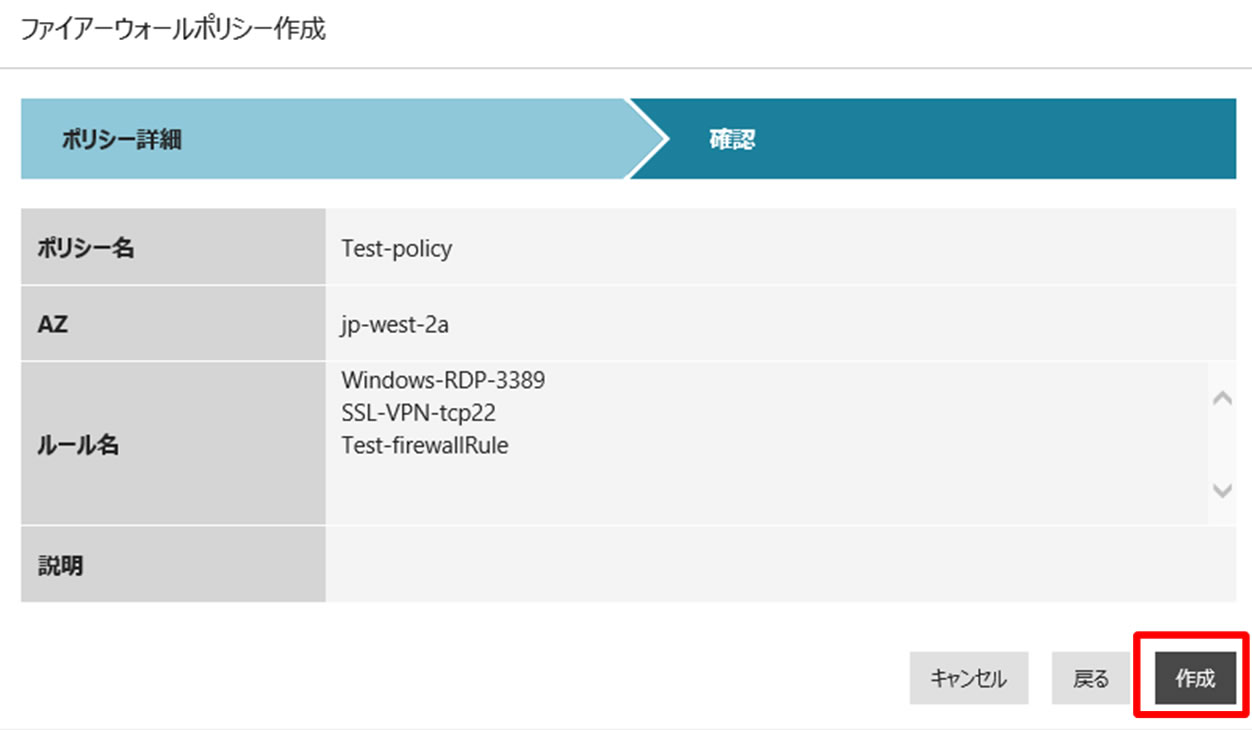
-
以下の画面が表示されます。[OK]ボタンをクリックします。
図: 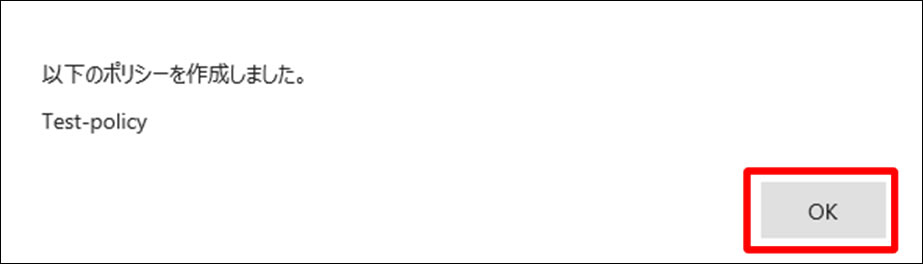 ファイアーウォールポリシーの作成およびルールの登録が完了しました。
ファイアーウォールポリシーの作成およびルールの登録が完了しました。 -
必要に応じてファイアーウォールルールの並び替えを行います。以下はファイアーウォールポリシー作成後にファイアーウォールルールの並び替えを行う手順です。
参考: ファイアーウォールポリシーに登録したルールは通信に対して上から順番にルールの検証を行います。
- [ファイアーウォールポリシー一覧]画面を表示させます。該当するファイアーウォールポリシーの[アクション]ボタン-[編集]をクリックします。
- [ファイアーウォールポリシー編集]画面が表示されます。[ルール名]欄にある[並び替え]ボタンをクリックします。
- [ファイアーウォールルールの並び替え]画面が表示されます。変更したい並び順に数字を修正し、[確定]ボタンをクリックします。 参考: [並び順]欄に表示されている番号が現在の適用順です。注意:
- 並び順の初期値(整数)は本ポータル上で定義した順序です。ルールの上限値とは関係ありません。
- 並び順を1 より優先順位を高く設定したい場合は、マイナスの数値を指定して 並び順を変更することが可能です。[設定可能な値] は-999(高)~999(低)の整数です。
- 複数のルールに対して同じ値を設定した場合、これらのルール間の並び替えは行われません。
- [ファイアーウォールポリシー編集]画面が再度表示されます。[ルール名]欄に表示された並び順が変更後の並び順です。内容を確認し、問題なければ右上の[更新]ボタンをクリックします。
詳細は、 IaaS ポータルユーザーズガイド の 「18.3 ファイアーウォールの作成手順」 を参照してください。